Sådan får du visse kontakter til at ringe på lydløs Android

Hvis du vil få kontakter til at ringe på lydløs på din Android, skal du bare justere Forstyr ikke-undtagelser for foretrukne kontakter. Detaljer i artiklen.
Der er et almindeligt problem blandt Android-brugere, hvor apps bliver ved med at lukke uventet. Det kan få dig til at miste dine fremskridt i et billede, du redigerer , det dokument, du skriver . Du kan også miste dine spilfremskridt. Selvom du kan fortsætte, hvor du gik, er det en dårlig oplevelse ofte at skulle køre din app igen.
Da dette problem opstod for mig for mange gange, har jeg forberedt et par løsninger, der kan hjælpe med at løse dette problem.
Hvorfor bliver mine Android-apps ved med at lukke uventet?
Der kan være forskellige årsager bag dette problem. En app kan lukke uventet på grund af utilstrækkelig hukommelse på din enhed eller CPU-overbelastning. Det kan skyldes, at en nylig opdatering er implementeret med en app, der går ned. Et netværksproblem kan også få din app til pludselig at lukke. Åbning af for mange apps eller for mange faner i en app kan føre til, at den bliver langsommere og til sidst går ned.
Der er også flere grunde, men de nævnte er de mest almindelige. Vi vil vise dig, hvordan du håndterer hvert af disse problemer i de næste par trin.
Indholdsfortegnelse:
1. Genstart din enhed
Din genstart af din enhed kan gøre nok til at løse dette problem. Det vil frigøre din RAM-hukommelse og lukke alle overbelastede processer i baggrunden. Bare tryk og hold tænd/sluk-knappen nede , og vælg genstart . Når den tænder igen, er du klar til at gå.
2. Tving til at stoppe problematisk app
At tvinge din app til at stoppe kan løse en masse igangværende problemer med den. Det kan også dræbe enhver proces, der får din app til at lukke uventet.
Sådan tvinges du til at stoppe en app:
Når du har stoppet appen, skal du bare køre den igen og kontrollere, om problemet stadig opstår.
3. Geninstaller den app, der lukker uventet
Hvis din app ikke er installeret korrekt, fungerer nogle funktioner muligvis ikke korrekt, hvilket fører til, at den uventet går ned eller slet ikke starter. Geninstallering kan normalt løse problemet.
Sådan geninstallerer du en app:
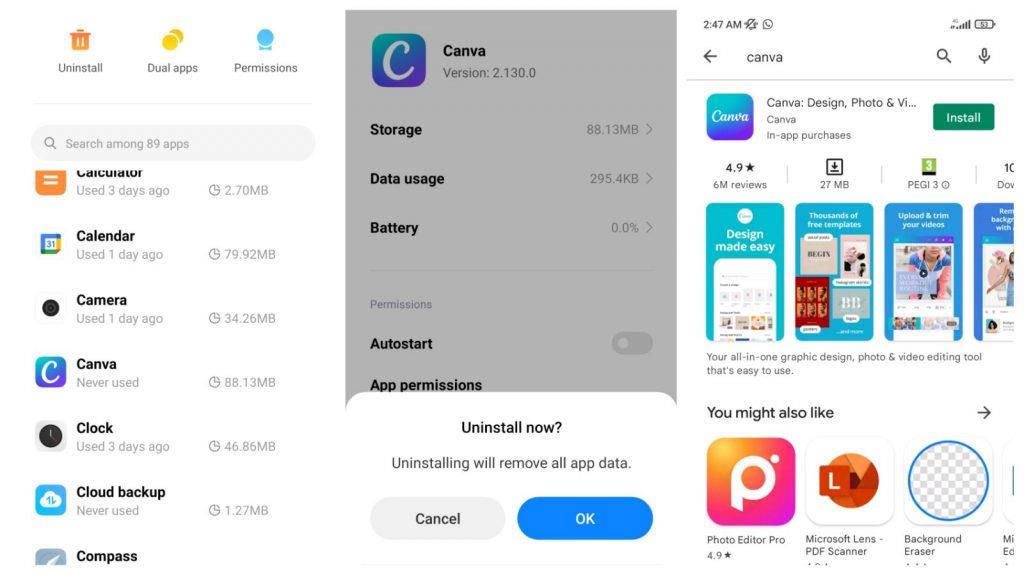
4. Frigør lagerplads
Hver app kræver noget hukommelsesplads for at gemme midlertidige filer, mens den kører. At have utilstrækkelig plads kan få din app til at gå ned. For at frigøre lagerplads skal du slette alle unødvendige filer såsom unødvendige skærmbilleder, gamle fotos og videoer osv. Flyt dine filer til SD-kortet, eller gem dem på en sky eller ekstern enhed.
5. Ryd cache- og appdata
Cachelagrede data kan ødelægge din app og få den til at gå ned. Du kan rydde cache og gemte data for individuelle apper ved at følge de næste trin:
6. Sørg for, at din internetforbindelse er stabil
En ustabil eller dårlig internetforbindelse kan forårsage mange problemer med apps, der er afhængige af netværket. For at løse det skal du sørge for at have adgang til et godt WiFi-signal. Du kan også skifte til mobildata for en mere stabil forbindelse. Sørg for at lukke appen, før du skifter til en anden forbindelse for at undgå andre problemer.
7. Luk ubrugte faner
Nogle apps, såsom webbrowsere, kan have flere faner åbne . At have for mange faner åbne kan få appen til at bremse eller endda gå ned. Sørg for at lukke alle unødvendige faner. Du kan normalt gøre det ved at stryge sider eller klikke på lukkeikonet for hver fane.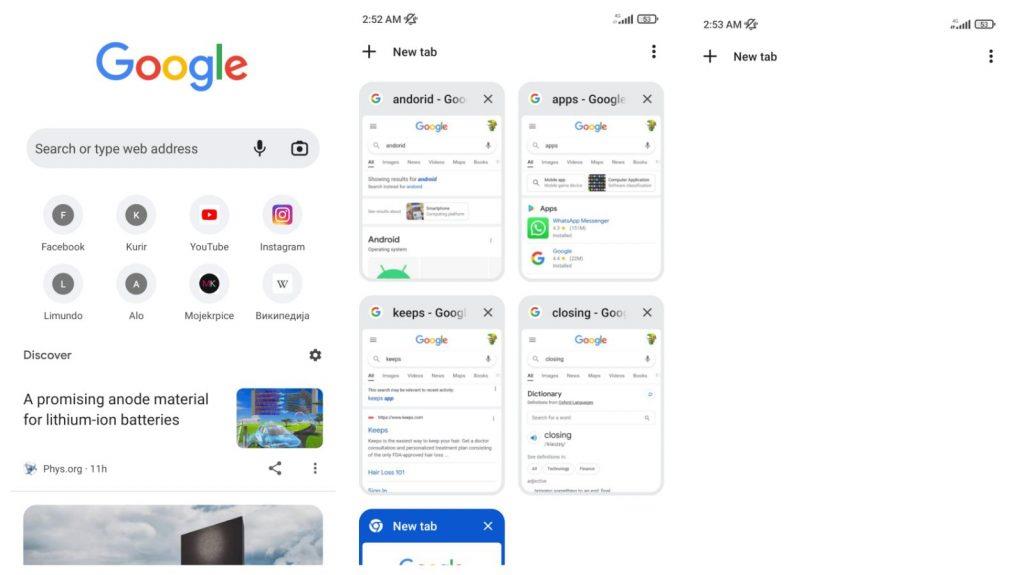
8. Afinstaller apps, du ikke bruger
Nogle apps kan tildele for meget lagerplads. Når sletning af unødvendige filer såsom gamle billeder ikke frigør meget plads, kan du slette nogle apps, som du ikke bruger.
Sådan afinstallerer du ubrugte apps:
9. Tør cache-partitionen
Dine apps kan gå ned, hvis der er problemer med cachepartitionen. Den gemmer appdataene såvel som andre systemfiler. For at kunne slette cache-partitionen skal du først gå til Android-gendannelsestilstand.
Sådan går du til gendannelsestilstand:
Når du går ind i gendannelsestilstand, skal du bruge Lydstyrke op og Lydstyrke ned til at skifte mellem muligheder og vælge Slet cachepartition . Vælg derefter Genstart system nu for at genstarte din enhed.
10. Fabriksindstilling
Hvis nogen af de foregående trin ikke virker, kan du prøve at løse problemet ved at udføre en fabriksnulstilling. Gå til Indstillinger > Sikkerhedskopier og gendan / Om telefonen > Gendan fabriksdata , og du vil se muligheder for sletning af data.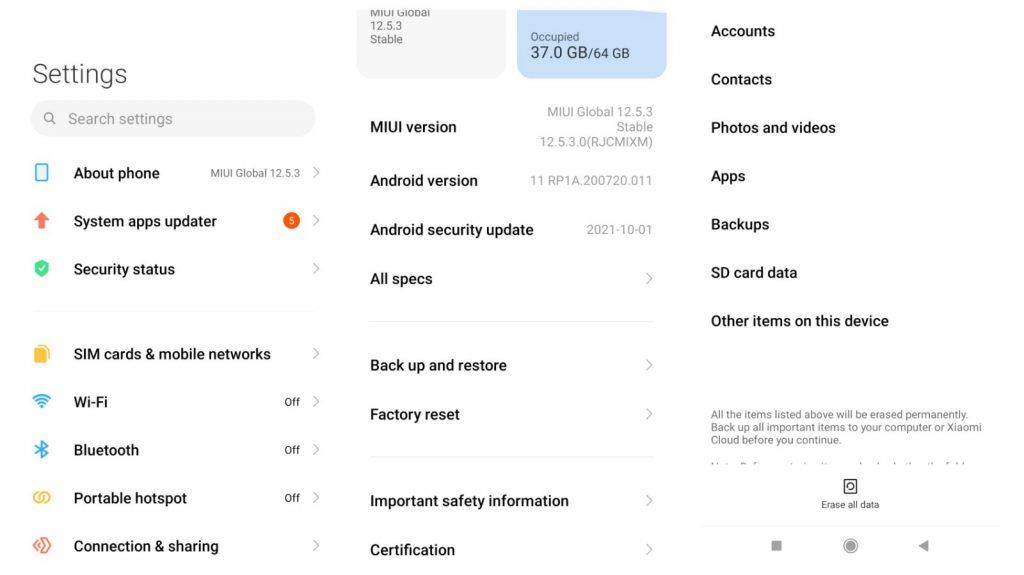
Håber denne artikel hjalp dig med at løse dit problem. Tak fordi du læste med, og sørg for at efterlade en kommentar, hvis du kender nogen anden måde at håndtere Android-apps på, der bliver ved med at lukke uventet. Glem ikke at besøge vores og sider for mere
Hvis du vil få kontakter til at ringe på lydløs på din Android, skal du bare justere Forstyr ikke-undtagelser for foretrukne kontakter. Detaljer i artiklen.
Hvis dine Android-apps bliver ved med at lukke uventet, skal du ikke lede længere. Her vil vi vise dig, hvordan du løser det i nogle få enkle trin.
Hvis besked om voicemail ikke forsvinder på Android, skal du rydde lokale data, afinstallere appopdateringer eller kontrollere notifikationsindstillinger.
Hvis Android-tastaturet ikke vises, skal du sørge for at nulstille appen ved at rydde lokale data, afinstallere dens opdateringer eller deaktivere bevægelser.
Hvis du ikke kan åbne e-mail-vedhæftede filer på Android, skal du downloade den vedhæftede fil og apps, der kan åbne den, og prøve igen. Nulstil også Gmail eller brug pc.
Hvis du får fejlen Problem Loading Widget på Android, anbefaler vi at fjerne og tilføje widgetten igen, kontrollere tilladelser eller rydde cache.
Hvis Google Maps ikke taler i Android, og du ikke hører anvisninger, skal du sørge for at slette data fra appen eller geninstallere appen.
Instruktioner til at skifte hårfarve ved hjælp af PicsArt på din telefon For at ændre hårfarven på dine billeder enkelt og nemt, inviterer vi dig her til at følge med.
LDPlayer: Android Emulator til Windows PC & Laptop, LDPlayer er en gratis Android emulator på computer. Uanset om du er pc- eller bærbar bruger, er LDPlayer stadig tilgængelig
Hvis Gmail til Android ikke sender e-mails, skal du kontrollere modtagernes legitimationsoplysninger og serverkonfiguration, rydde appens cache og data eller geninstallere Gmail.








